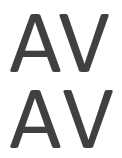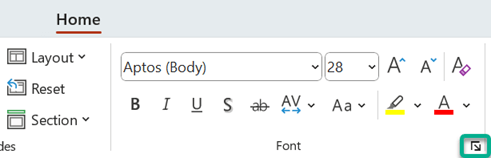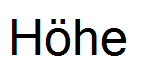In PowerPoint sind Zeichenabstand und Kerning unterschiedliche Merkmale. Weitere Informationen zum Festlegen dieser Optionen auf Ihren Folien finden Sie weiter.
Ändern des Abstands zwischen ausgewählten Zeichen
Sie können den Abstand zwischen zwei Textzeichen vergrößern oder verkleinern, um eine bessere Anpassung zu erreichen.
-
Markieren Sie den Text, dessen Abstand Sie anpassen möchten.
-
Wählen Sie auf der Registerkarte Start in der Gruppe Schriftart die Option Zeichenabstand
-
Wählen Sie im angezeigten Menü den engeren oder lockereren Abstand zwischen den ausgewählten Zeichen aus.
Wählen Sie optional für genauere Abstände die Option Mehr Abstand aus, und führen Sie die nächsten beiden Schritte aus.
-
Wählen Sie im Feld Abstanddie Option Erweitert oder Komprimiert aus.
-
Geben Sie im Feld Nach die Anzahl der Punkte an, um die Sie erweitern oder verdichten möchten. Es wird empfohlen, zuerst 0,1 oder 0,2 Punkte zu testen und dann ggf. einen größeren Wert zu verwenden.
Systematisches Anpassen des Kernings für alle Texte über einer bestimmten Größe
Kerning bezeichnet den Abstand zwischen bestimmten Zeichenpaaren, wenn sie nebeneinander liegen, z. B. A und V oder A und T. Kerning verschiebt die Zeichen näher zusammen, weil dafür Platz ist.
Kerning ist in die Schriftartdatei integriert. Sie entscheiden einfach, ob und wann sie es verwenden. Standardmäßig ist kerning im Dialogfeld Schriftart aktiviert, und Sie können anpassen, auf welche Textgröße es angewendet wird. Kerninganpassungen sind bei größeren Schriftgraden deutlicher.
Abbildung: Ge kernte Zeichen (oben) und nicht kernierte Zeichen (unten)
-
Markieren Sie den Text, dessen Abstand Sie anpassen möchten.
-
Wählen Sie auf der Registerkarte Start in der Gruppe Schriftart das Startprogramm für das Dialogfeld aus (in der abbildung unten grün eingekreist).
-
Wählen Sie im Dialogfeld die Registerkarte Zeichenabstand aus.
-
Wählen Sie im Feld Abstanddie Option Erweitert oder Komprimiert aus.
-
Passen Sie neben Kerning für Schriftarten die Zahl im Feld Punkte und darüber an .
-
Wenn Sie kerning deaktivieren möchten, deaktivieren Sie alternativ das Feld Kerning für Schriftarten .
Angleichen der Zeichenhöhe
Wenn Sie die Option Zeichenhöhe gleich auf Text anwenden, haben alle Zeichen die gleiche Höhe, und keine Zeichen erstrecken sich unter die Baseline, wie hier dargestellt:
-
Markieren Sie den Text, dessen Höhe Sie anpassen möchten.
-
Wählen Sie auf der Registerkarte Start in der Gruppe Schriftart das Startprogramm für das Dialogfeld aus (in der abbildung unten grün eingekreist).
-
Wählen Sie im Dialogfeld auf der Registerkarte Schriftart die Option Zeichenhöhe ausgleichen aus.
Ändern des Abstands zwischen ausgewählten Zeichen
Sie können den Abstand zwischen zwei Textzeichen vergrößern oder verkleinern, um eine bessere Anpassung zu erreichen.
-
Markieren Sie den Text, dessen Abstand Sie anpassen möchten.
-
Wählen Sie auf der Registerkarte Start in der Gruppe Schriftart die Option Zeichenabstand
-
Wählen Sie im angezeigten Menü den engeren oder lockereren Abstand zwischen den ausgewählten Zeichen aus.
Wählen Sie optional für genauere Abstände die Option Mehr Abstand aus, und führen Sie die nächsten beiden Schritte aus.
-
Wählen Sie im Feld Abstanddie Option Erweitert oder Komprimiert aus.
-
Geben Sie im Feld Nach die Anzahl der Punkte an, um die Sie erweitern oder verdichten möchten. Es wird empfohlen, zuerst 0,1 oder 0,2 Punkte zu testen und dann ggf. einen größeren Wert zu verwenden.
Systematisches Anpassen des Kernings für alle Texte über einer bestimmten Größe
Kerning bezeichnet den Abstand zwischen bestimmten Zeichenpaaren, wenn sie nebeneinander liegen, z. B. A und V oder A und T. Kerning verschiebt die Zeichen näher zusammen, weil dafür Platz ist.
Kerning ist in die Schriftartdatei integriert. Sie entscheiden einfach, ob und wann sie es verwenden. Standardmäßig ist kerning im Dialogfeld Schriftart aktiviert, und Sie können anpassen, auf welche Textgröße es angewendet wird. Kerninganpassungen sind bei größeren Schriftgraden deutlicher.
Abbildung: Ge kernte Zeichen (oben) und nicht kernierte Zeichen (unten)
-
Markieren Sie den Text, dessen Abstand Sie anpassen möchten.
-
Wählen Sie im Menü Format die Option Schriftart aus.
-
Wählen Sie die Registerkarte Zeichenabstand aus .
-
Wählen Sie im Feld Abstanddie Option Erweitert oder Komprimiert aus.
-
Passen Sie neben Kerning für Schriftarten die Zahl im Feld Punkte und darüber an .
-
Wenn Sie kerning deaktivieren möchten, deaktivieren Sie alternativ das Feld Kerning für Schriftarten .
Angleichen der Zeichenhöhe
Wenn Sie die Option Zeichenhöhe gleich auf Text anwenden, haben alle Zeichen die gleiche Höhe, und keine Zeichen erstrecken sich unter die Baseline, wie hier dargestellt:
-
Markieren Sie den Text, dessen Höhe Sie anpassen möchten.
-
Wählen Sie im Menü Format die Option Schriftart aus. (⌘+T)
-
Wählen Sie im Dialogfeld auf der Registerkarte Schriftart die Option Zeichenhöhe ausgleichen aus.